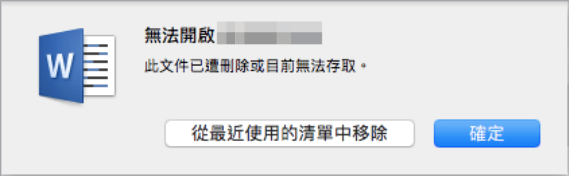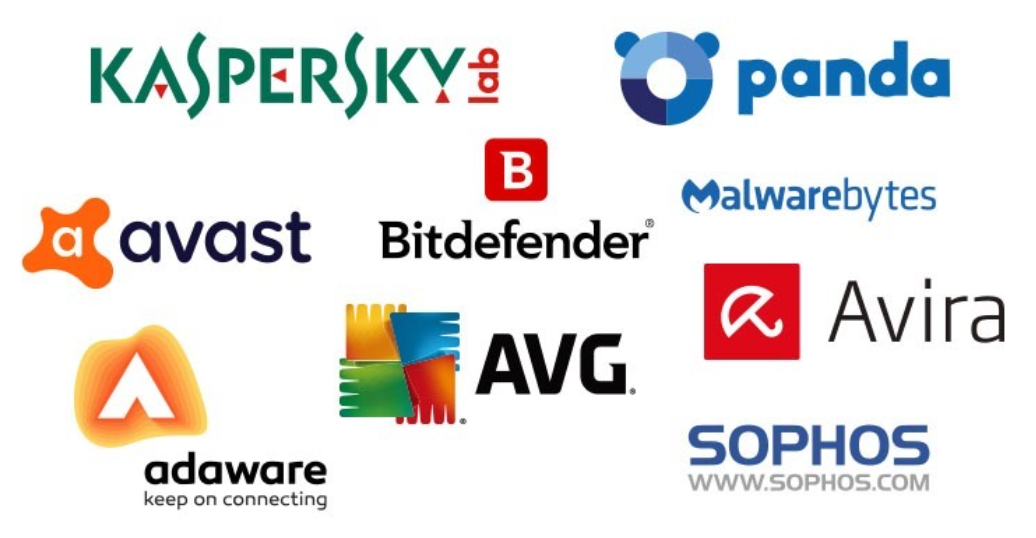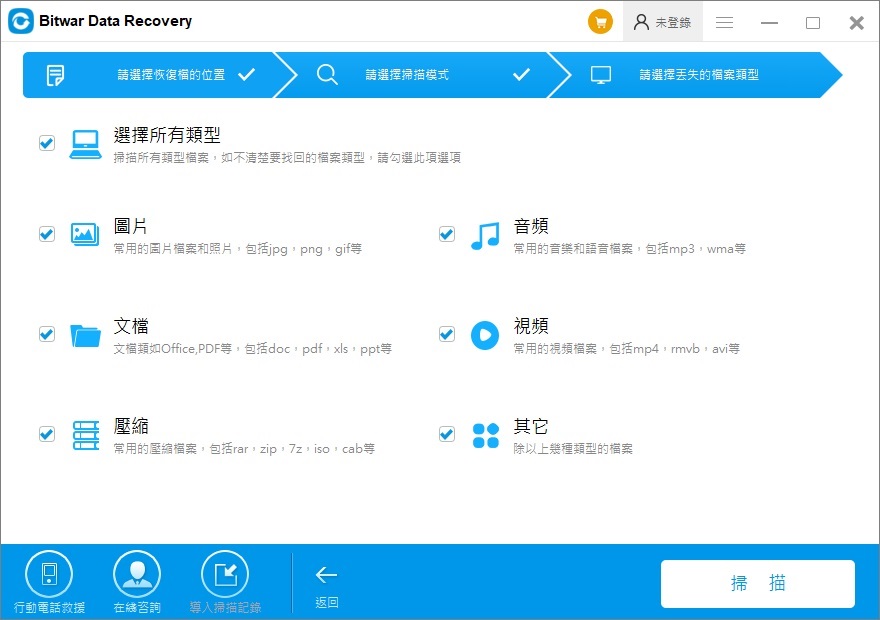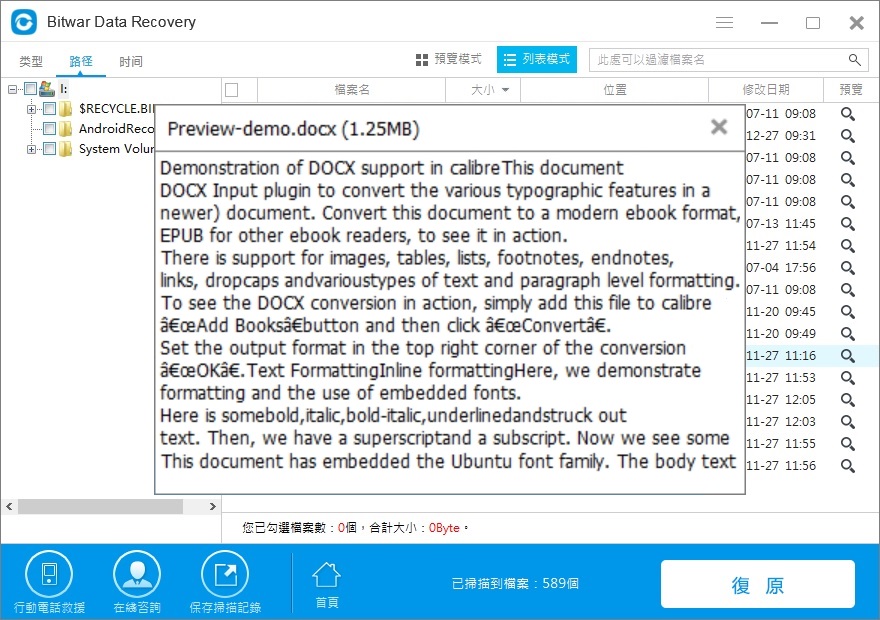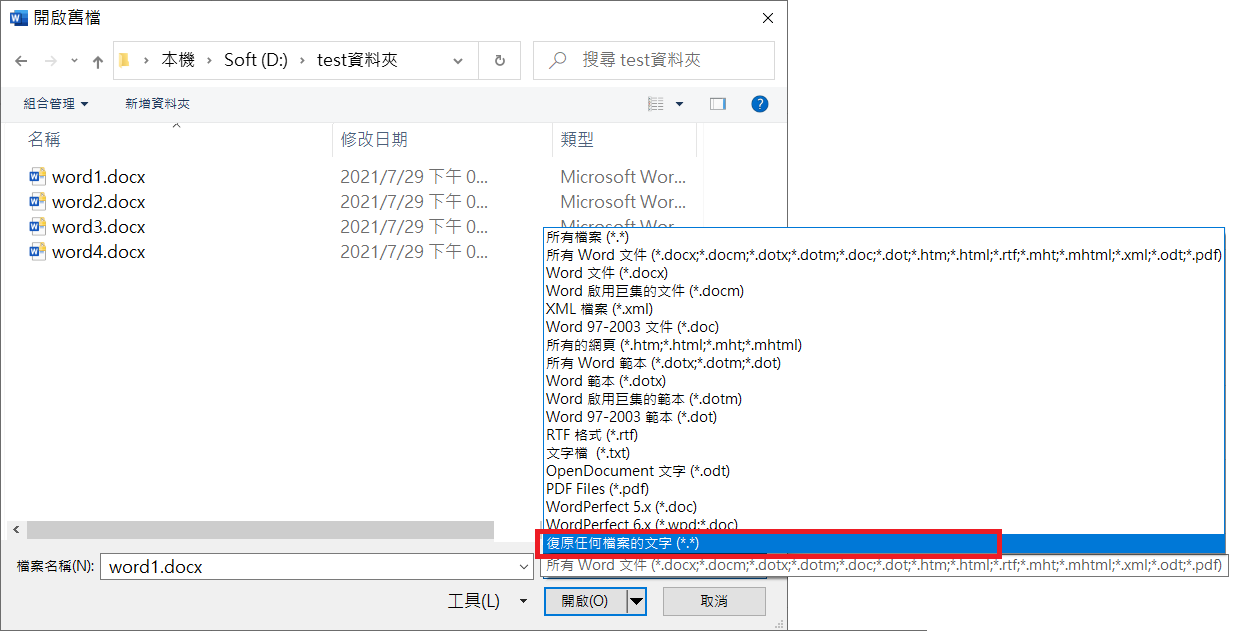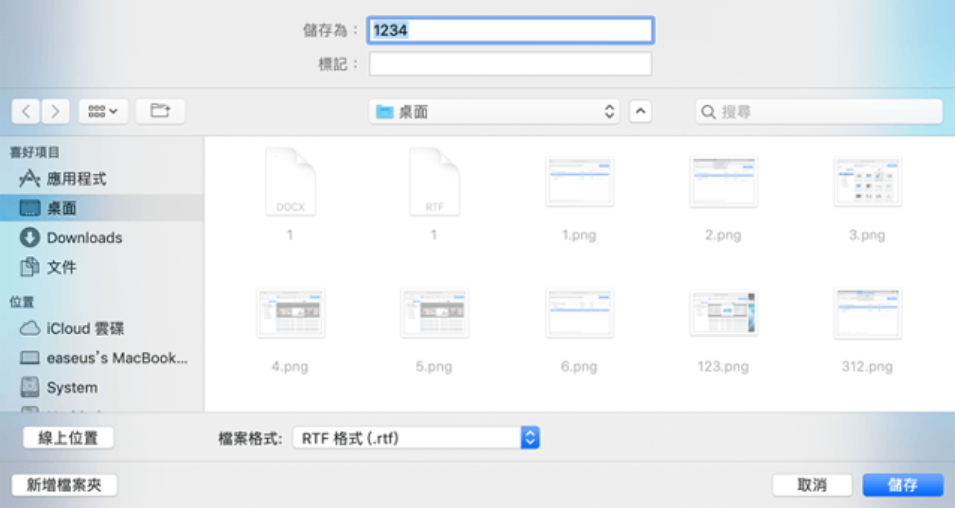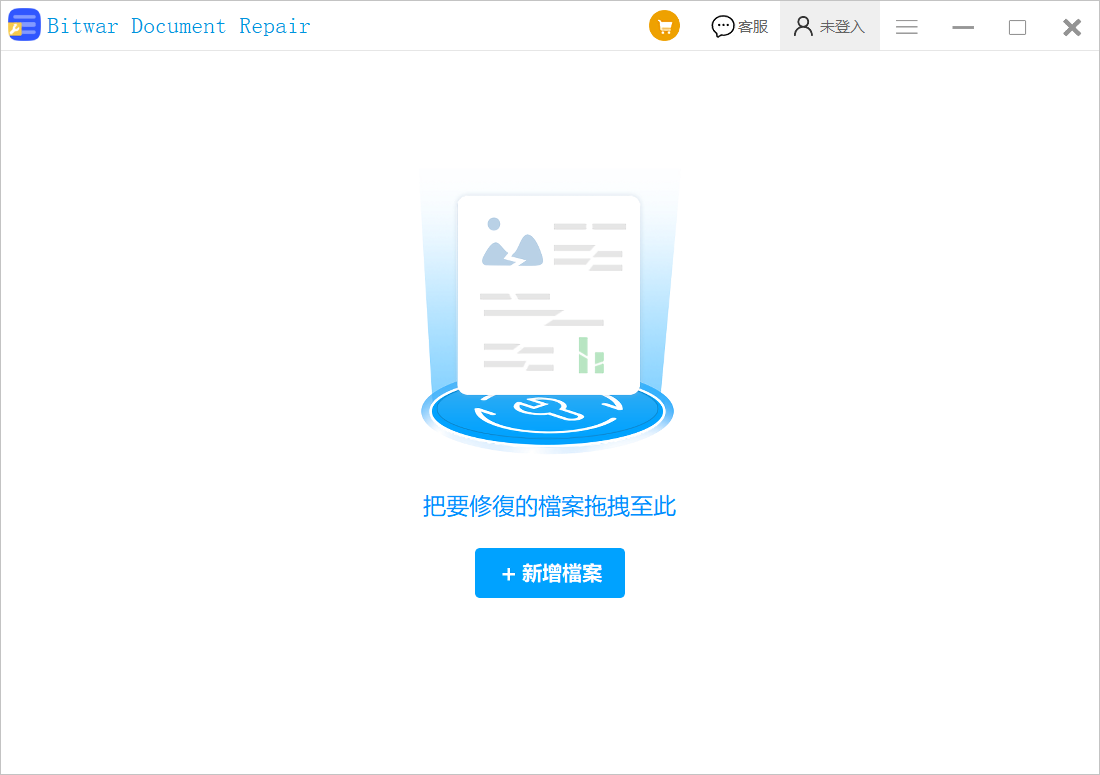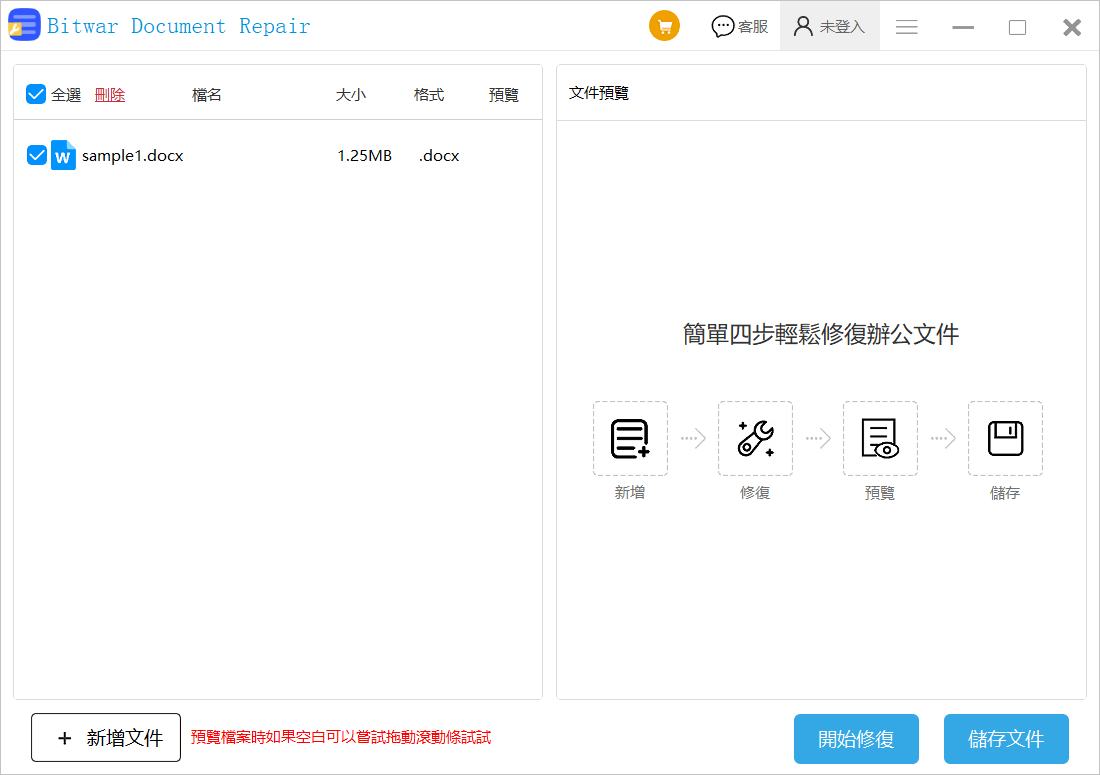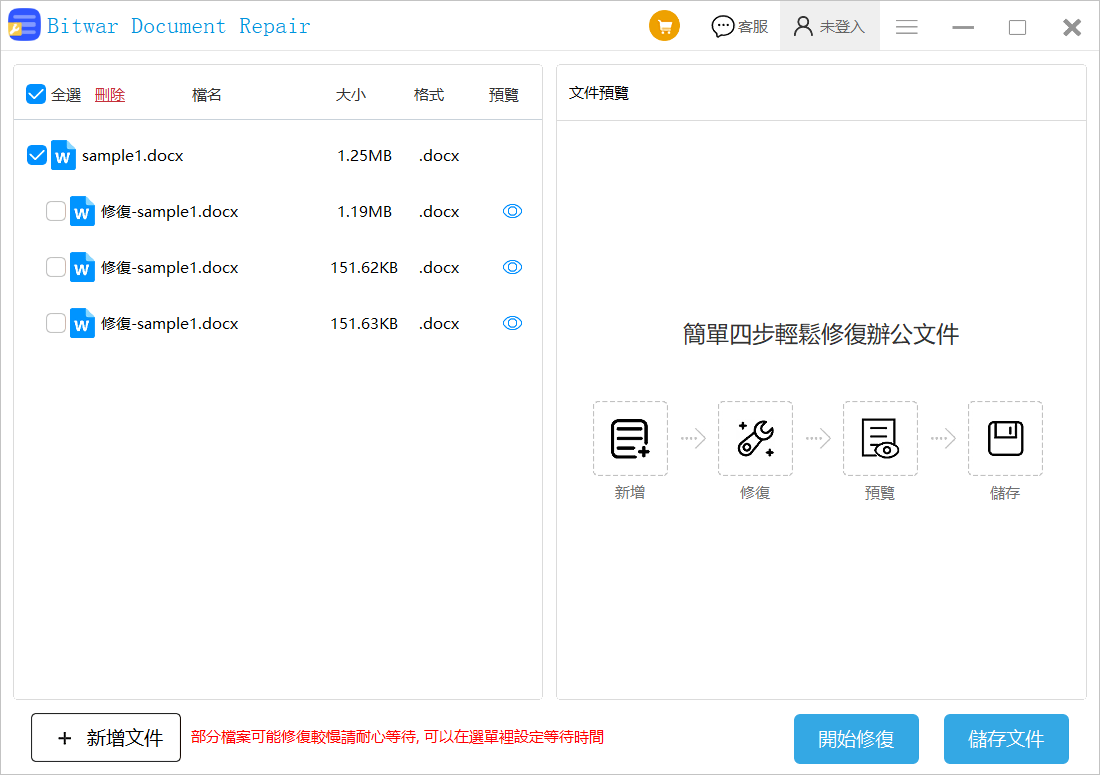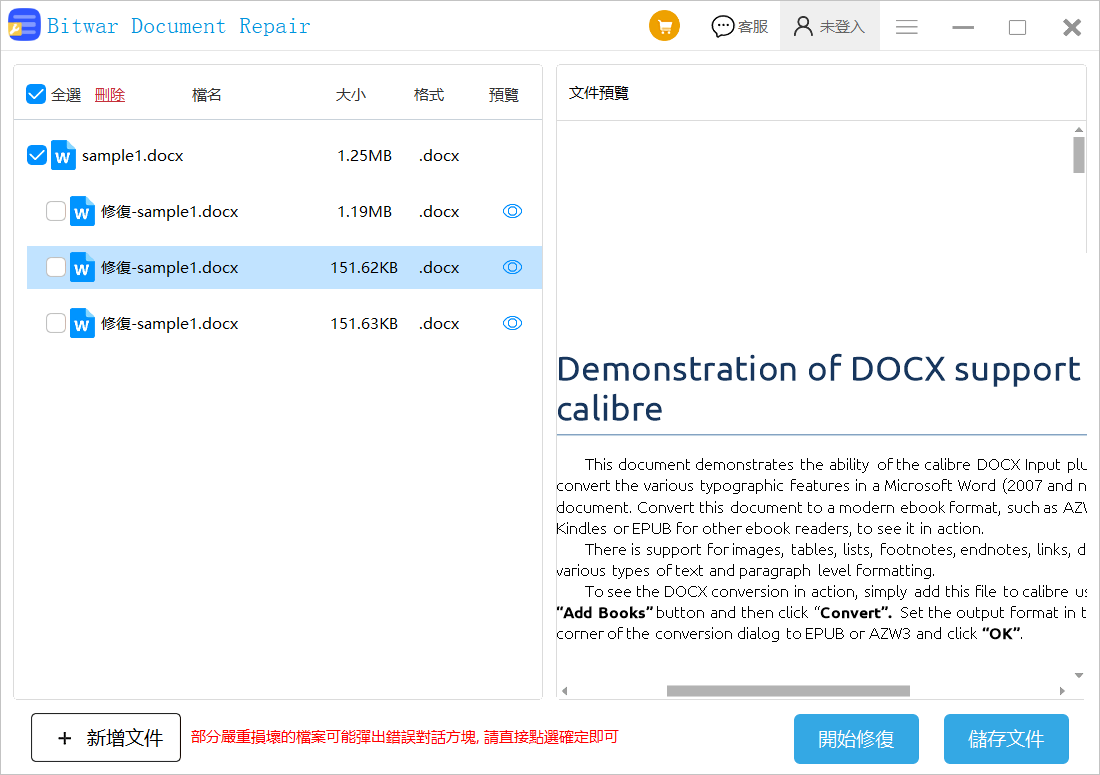在打不開Mac電腦上的Word文件時,您可能會看到「此文件已遭刪除或目前無法存取」錯誤消息。如何在Mac修復Word「此文件已遭刪除或目前無法存取」呢?
要解決此問題,如果檔案被刪除,您可以使用專業的資料救援工具Bitwar Data Recovery來恢復刪除的Word檔;如果檔案被損壞,可以使用檔案Bitwar Document Repair開啟和修復Word。
文件已遭刪除或目前無法存取的原因
Word檔在Mac上遺失或損毀、無法讀取時,會出現文件已遭刪除或目前無法存取錯誤。下面列出一些常見原因,可以幫助您在解決問題之前了解問題發生的原因。
- Word沒有存檔就直接關閉了(參考:如何在Mac上復原未儲存的Word檔案?)
- 檔名被變更為其他名稱
- 檔案路徑已變更,找不到檔案
- 不小心刪除Word文件
- Word檔案損毀
- Word檔案感染病毒
一般來說,當Word被刪除、找不到或者Word檔案損毀、無法存取時就會出現「此文件已遭刪除或目前無法存取」錯誤提示。下面將針對不同的情況提供不同的解決方案,選擇最適合您的方案來解決問題。
修復此文件已遭刪除或目前無法存取
方法1:在最近使用的項目中查看檔案
確保您在Mac電腦上正確儲存了一份Word文件。關閉後又試圖重新開啟檔案,請查看最近使用的項目,在最近使用的項目中查看檔案。
方法2:Word檔案感染病毒
如果您發現了您的Word感染了病毒,那麼殺毒是您當前要做的唯一辦法。您僅需啟動電腦上安裝的殺毒軟體,掃描感染病毒的硬碟或外接硬碟。
方法3:復原已被刪除的Word檔案
如果您仍舊無法找到檔案,那麼非常可能的原因是文件已遭刪除。要復原由於意外刪除的Word文件,可以嘗試從Mac上檢查垃圾桶的檔案。如果垃圾桶中仍舊找不到Word檔,請放鬆!可以使用專業的Microsoft 復原由於意外刪除的Word文件。
Bitwar Data Recovery for Mac是一款優秀的Office資料救援軟體,可以從Mac硬碟、USB隨身碟、記憶卡、外接硬碟以及其他的儲存裝置上復原刪除或丟失的Word、PPT、Excel、PDF檔案等,要救援刪除的Word僅需三步驟。
步驟 1. 選擇丟失Word文件的位置,
步驟 2. 選擇快速掃描和文檔,單擊「掃描」按鈕。
步驟 3. Bitwar Data Recovery軟體開始對所選磁碟分區執行快速掃描;與此同時,掃描結果將展示並列出在左側窗口。
您可以通過路徑、檔案類型、檔案名等快速篩選找到丟失的Word檔案並預覽它。如果該檔案可以被正常預覽,證明改檔案未被損壞,請立即單擊「復原」按鈕將檔案保存到安全的位置。
方法4:開啟和修復損毀的Word檔案
Mac上的Word文件已損毀而無法存取時,可以使用下面的方法修復。
1、使用Word程式的復原任何檔案的文字功能
步驟1. 在Mac上開啟Word。在主選單中,點擊「檔案」>「開啟」。
步驟2. 在檔案類型選單中選擇「復原任何檔案的文字」。
步驟3. 找到損毀的Word檔案。按照說明來完成還原程序。
2、保存為RTF格式
如果損毀的Word檔可以在Mac上開啟,您可以透過將其存為RTF或將內容複製到一個新的文件來解決問題。
步驟1. 開啟損毀的Word檔,選擇「檔案」>「另存新檔」。
步驟2. 點擊「檔案格式」列表,然後選擇「RTF格式(.rtf)」。
步驟3. 變更檔案名稱並點擊「儲存」。如果損毀仍存在,請嘗試第三種辦法。
3、使用文檔復原軟體修復Word
其實Word文件被損毀要修復,最好的辦法是使用文檔復原軟體來修復它。
Bitwar檔案修復軟體是一款知名的檔案修復工具,它可以解決Word、Excel、PPT、PDF的亂碼問題、修復因斷電、誤刪、病毒攻擊等原因造成損壞的檔案類型和損壞的文字等。它可以檢索檔案內的文本、圖像、字體、超鏈接、表格、頁眉、頁腳等。
用Bitwar檔案修復軟體修復損壞的檔案
首先在Windows系統上下載和安裝Bitwar檔案修復軟體。然後啟動它。https://www.bitwarsoft.com/bitwar-document-repair
步驟1:啟動安裝後的Bitwar檔案修復軟體。然後點擊新增檔案或把要修復的檔案拖拽到本軟體。
步驟2:添加損壞的檔案,您可以看到右邊文件預覽部分立即出現了修復檔案的流程。忽略這些,點擊開始修復按鈕修復檔案。
步驟3:檔案修復的時間根據檔案的大小而定。但一般情況下修復的很快。修復完成後,您將看到出現兩個子檔案,並在它們的後邊的預覽列看到出現兩個小眼睛的預覽圖示。這是要我們點擊這些預覽圖示後就可以在右側檢視修復的檔案是否已成功。
註:您可以看到修復後會出現兩個以上的修復檔案。這是由於檔案在修復過程中,由於軟體修復的方法和方向不同所產生的不同的修復檔案。您可以都預覽一下檢查哪個是修復正確的。
如果預覽看到損壞的檔案已經修復成功,請選擇修復的最正確的檔案,然後點擊儲存文件按鈕,將檔案保存即可。
結論
如果您要在Mac上打開Word,結果出現「此文件已遭刪除或目前無法存取」訊息?請毋須擔心,依照本文提供的辦法與Bitwar資料救援軟體和Bitwar檔案修復軟體,您仍然有機會復原刪除的和損壞的Word文件。
記得要定期備份您的重要檔案。Word、Excel或PPT的自動儲存功能以及Mac的Time Machine(時光機)都可以為您提供備份,一旦檔案損壞和丟失,請不要忘記立即啟動Bitwar檔案修復軟體或Bitwar資料救援軟體幫助您哦。它們會完善地確保您資料的安全。